怎么利用MathType编辑下丁字符号
在用MathType编辑公式时,有时候会出现找不到数学符号的情况,有时即使是找到了,虽然是同一个符号,但是与我们想要的符号却有区别,不符合我们的要求,比如下丁字符号。这个符号在使用是一般是斜着的,但是MathType中利用模板输入时却是正体,并且无法通过设置符号的字体为斜体这样的方式来实现,那这时候怎么办呢?下面就以MathType下丁字符号为例,介绍这种问题的解决方法。
当遇到这种情况是地,新版的MathType有一个很重要的功能就派上了用场,数学手写输入面板。利用MathType手写输入面板能够输入很多在模板中找不到的符号。
具体操作如下:
1.打开MathType公式编辑器,进入到编辑公式界面。在MathType菜单中点击"编辑"——"打开数学输入面板"命令。
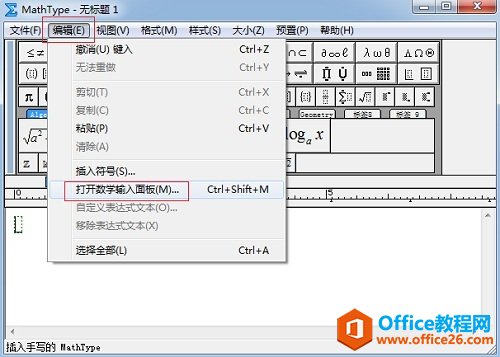
使用"编辑"——"打开数学输入面板"命令
2.在数学输入面板中,移动鼠标写出你想要的符号,比如下丁字符号可以写成大写的T。
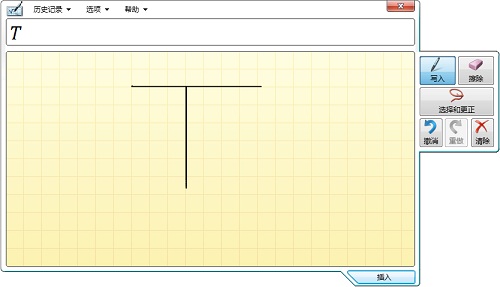
在面板中移动鼠标写出符号
3.但是大写的T并不是我们想要的符号,就需要对符号进行校正。点击输入面板右侧的"选择和更正"命令。然后在面板上移动鼠标,将要修改的部分全部圈起来,这里可以将整个符号都圈住。
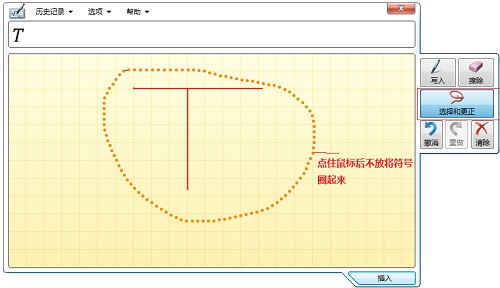
使用"选择和更正"命令后用鼠标将符号圈起来
4.圈完全以后,会自动出现一个菜单,会列出一些可供选择的符号,根据名称选择你所需要的符号,比如这里是下丁字符号,选择点击好符号后,就点击面板下方的"插入"按钮。
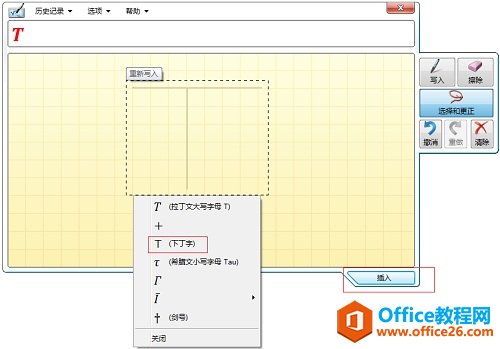
在菜单中选择正确的命令后插入
5.回到MathType的工作区域,会发现已经出现了我们所需要的斜着的下丁字符号。
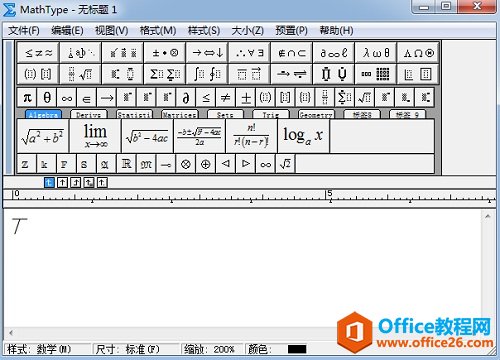
MathType下丁字符号示例
以上内容向大家介绍了MathType下丁字符号的编辑方法,这个方法有点特殊,是使用MathType手写输入面板再经过调整后才得到的。这种方法用起来也很方便,在自己找不到相应的符号模板进行输入时,就可以用这个方法来进行输入,可以很快地找到我们所需要的符号
怎么利用MathType编辑下丁字符号的下载地址:
您可能感兴趣的文章
- 06-27word程序打不开怎么办
- 06-27word2010怎么制作和打印桌签?
- 06-27Word2010怎样设置主题颜色
- 06-27word怎样设置超链接图解
- 06-27word怎样设置文本域背景底色
- 06-27word标题格式怎样设置关联列表
- 06-27word按姓氏笔画如何排序
- 06-27Word文档怎样横向打印?横向打印方法介绍
- 06-27word文档奇偶页码怎样设置
- 06-27word如何设置图片环绕样式


阅读排行
推荐教程
- 11-30正版office2021永久激活密钥
- 11-25怎么激活office2019最新版?office 2019激活秘钥+激活工具推荐
- 11-22office怎么免费永久激活 office产品密钥永久激活码
- 11-25office2010 产品密钥 永久密钥最新分享
- 11-22Office2016激活密钥专业增强版(神Key)Office2016永久激活密钥[202
- 11-30全新 Office 2013 激活密钥 Office 2013 激活工具推荐
- 11-25正版 office 产品密钥 office 密钥 office2019 永久激活
- 11-22office2020破解版(附永久密钥) 免费完整版
- 11-302023 全新 office 2010 标准版/专业版密钥
- 03-262024最新最新office365激活密钥激活码永久有效






